Sejak saya memasang Windows 7 dalam dual-boot dengan Windows 8.1 Kemas kini, saya sering menggunakan Windows 7 bukan kerana saya benci Windows 8.1 tetapi kerana saya menggunakan Windows 7 setelah sekian lama.
Semasa menggunakan sistem operasi yang paling disukai di dunia, saya melihat bahawa Windows 7 memerlukan dua kali ganda jumlah Windows 8.1 untuk boot ke desktop, namun, apabila desktop hidup, antara muka Aero kelihatan jauh lebih baik jika dibandingkan dengan yang terdapat pada Windows 8/8 penggantinya.1.
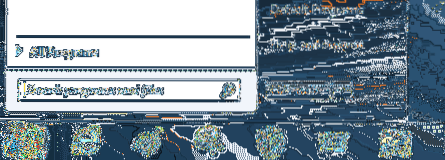
Semasa menggunakan Windows 8.1, saya selalu menggunakan hotkey Windows + X untuk memunculkan menu pengguna kuasa dan cepat mengakses pilihan tutup. Tepatnya, saya menggunakan Windows + X, U, dan kemudian H atau S untuk hibernasi atau mematikan PC saya dengan cepat (lihat dengan mudah mematikan Windows 8.1 dengan cepat menggunakan hotkeys).
Di Windows 7, seperti yang Anda ketahui, kita dapat dengan cepat mengakses opsi mematikan dengan menekan tombol logo Windows dan kemudian menekan anak panah kanan, kerana mematikan adalah pilihan lalai pada menu Mula. Tetapi jika telah mengaktifkan ciri hibernasi di Windows 7 (anda seharusnya jika belum), anda mungkin menggunakan pilihan hibernasi lebih banyak daripada pilihan mematikan lalai.
Sekiranya anda menghidupkan komputer anda lebih kerap daripada mematikannya, anda mungkin mahu menjadikan hibernasi sebagai pilihan lalai pada menu Mula. Ringkasnya, anda mungkin ingin melihat pilihan Hibernate tepat di skrin Mula dan bukannya pilihan mematikan untuk hibernasi PC anda dengan cepat.
Dalam panduan ini, kami akan menunjukkan kepada anda bagaimana anda dapat menjadikan hibernate sebagai pilihan lalai pada menu Mula di Windows 7 dan bukannya pilihan mematikan lalai. Nasib baik, anda tidak perlu mengedit Registry secara manual atau menggunakan alat pihak ketiga untuk menjadikan hibernasi sebagai pilihan lalai. Terdapat pilihan di bawah bar tugas dan sifat menu Mula untuk mengubah tindakan lalai butang kuasa pada menu Mula.
Ubah tindakan butang kuasa pada menu Mula untuk hibernasi
Langkah 1: Klik kanan pada bahagian kosong taskbar dan klik Properties untuk membuka Taskbar dan Start menu Properties dialog.
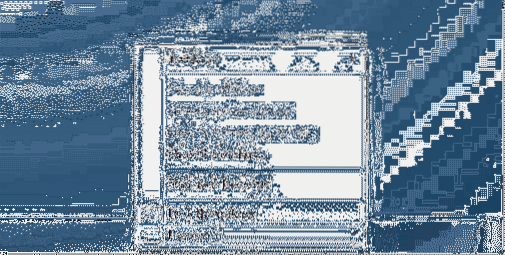
Langkah 2: Tukar ke tab menu Mula. Di sini, pilih tindakan butang kuasa sebagai Hibernate. Klik butang Guna. Itu sahaja!
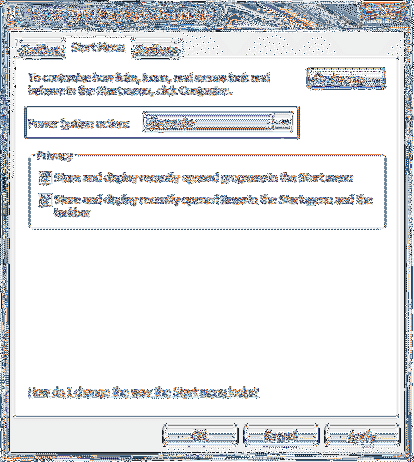
Cara menambahkan arahan Run ke menu Start dan alat bebas 7 menyesuaikan menu Start dan panduan bar tugas mungkin juga menarik bagi anda.
 Phenquestions
Phenquestions


